
时间:2021-12-25 21:41:33 来源:www.win10xitong.com 作者:win10
今天又有一名朋友来问小编一个问题,就是win10没有亮度调节选项的情况该怎么解决,win10没有亮度调节选项这样的不常见的问题,还真把一些大神给弄懵了。那有没有办法可以解决win10没有亮度调节选项的问题呢?其实方法很简单,我们现在可以按照这个步骤:1、png" />2、png" />就很快的解决了。没看懂的话就再认真的看下下面的win10没有亮度调节选项的解决办法。
小编推荐下载:win10纯净版
解决方案教程如下:
1.打开电脑,然后点按电脑左下角的win图标。
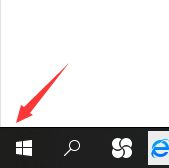
2.然后在弹出的界面中,点击设置。
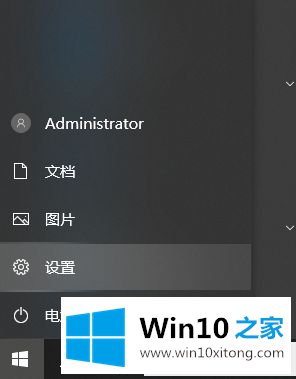
3.在窗口设置界面,点击系统。
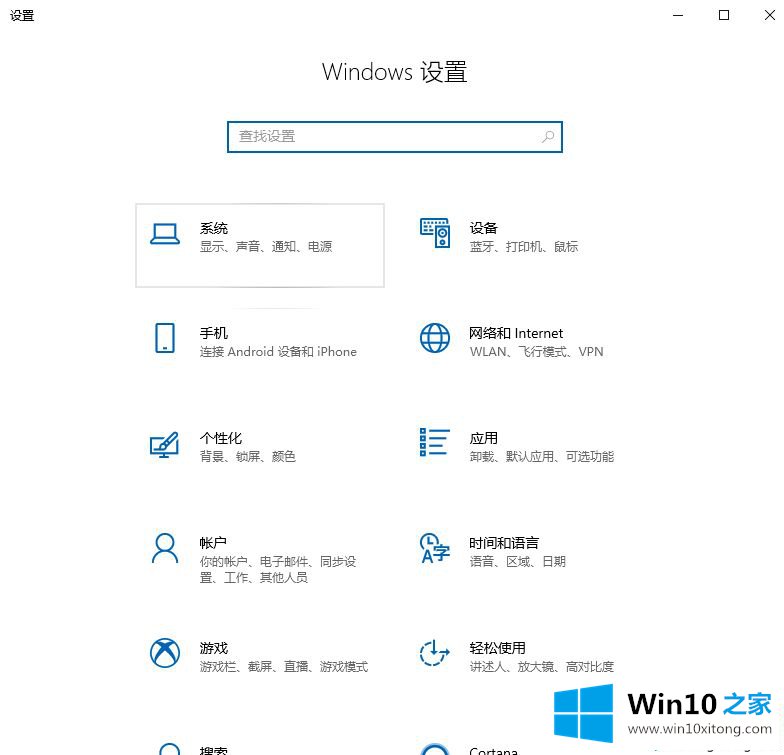
4.在跳转界面,点击高级显示设置。
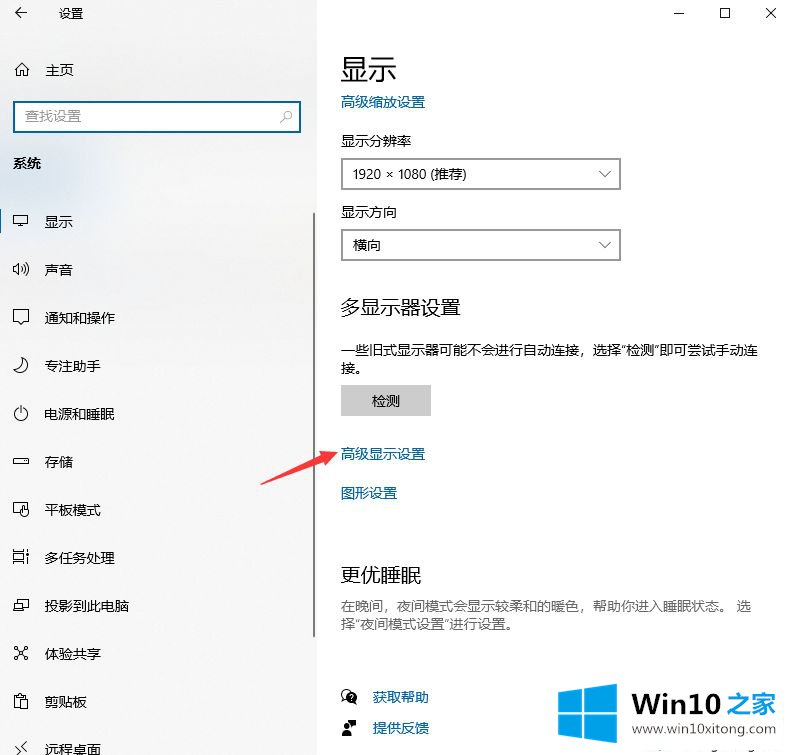
5.单击[显示器1的显示器适配器属性]。
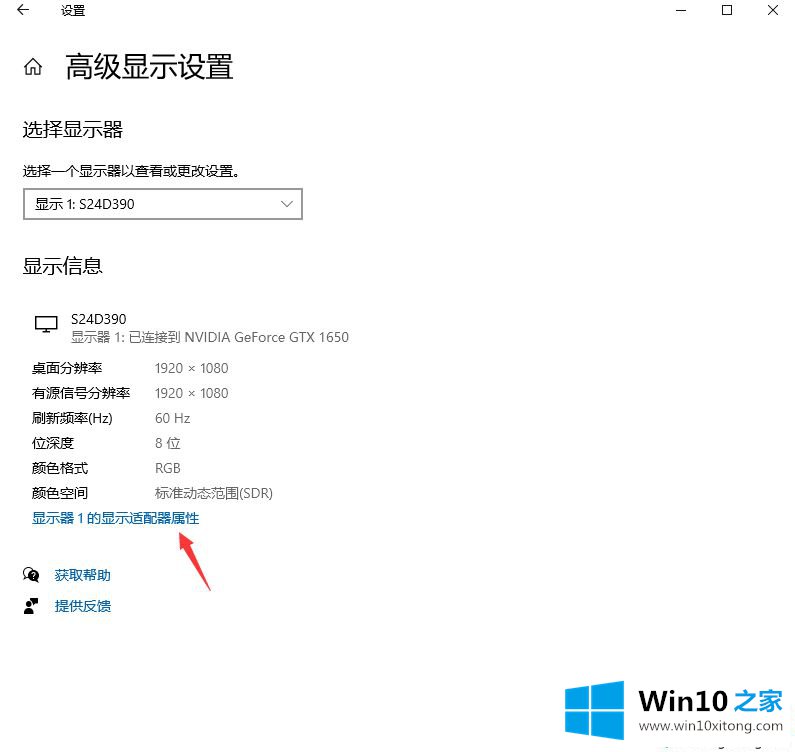
6.单击[颜色管理]。
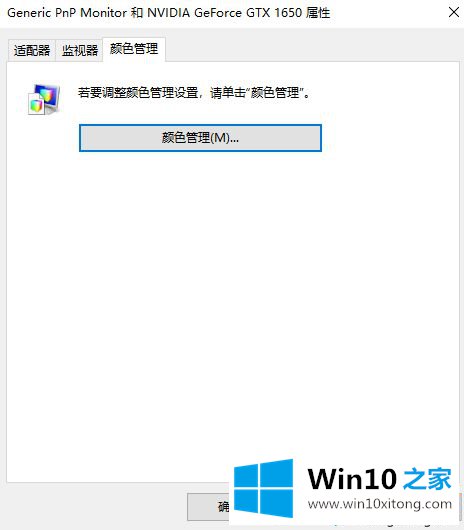
7.进入色彩管理后,点击【高级】。
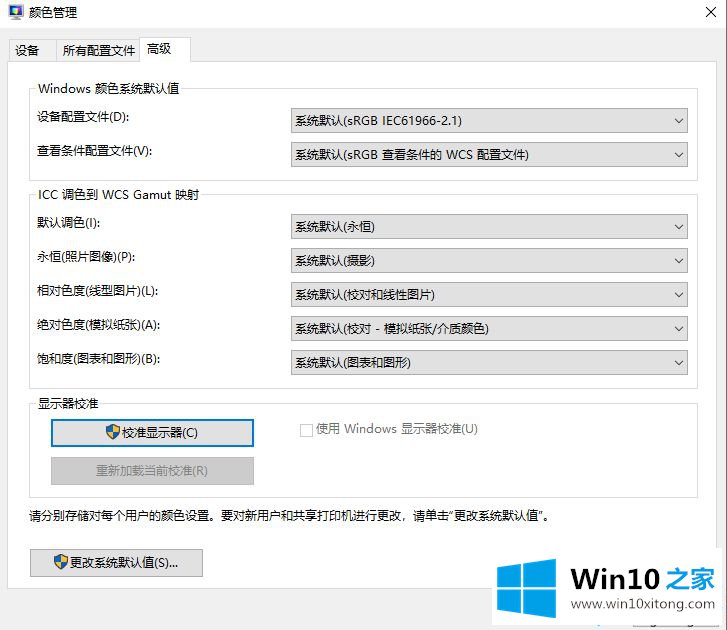
8.然后单击校准,并按照提示进行校准。
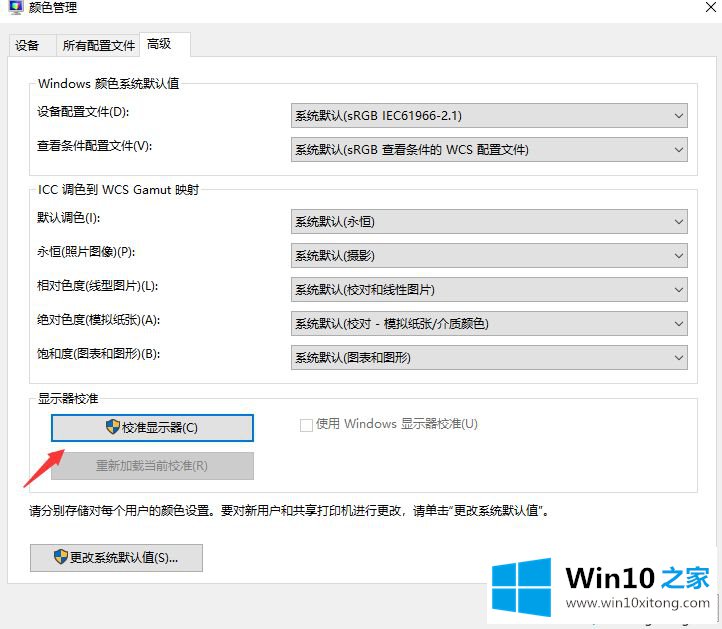
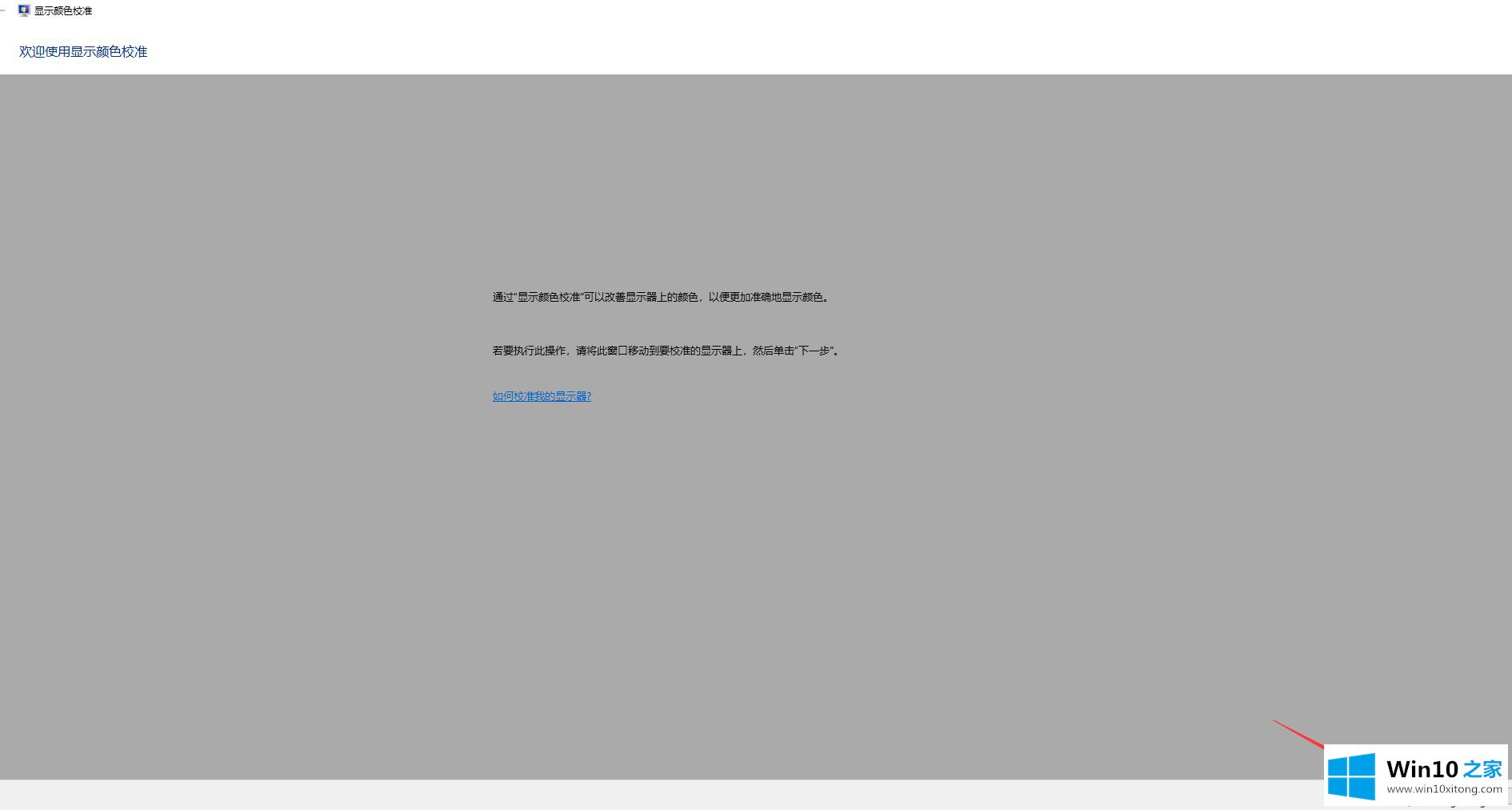
以上是关于win10没有亮度等级选项的解决方案教程。如果遇到同样的情况,可以按照上面的方法处理。
win10没有亮度调节选项的解决办法的全部内容到这里就告一段落了,要是上面对大家说的方法对大家有所帮助,很希望大家继续支持本站。